Melhor software conversor gratuito de PDF para Word em lote para Windows 11/10
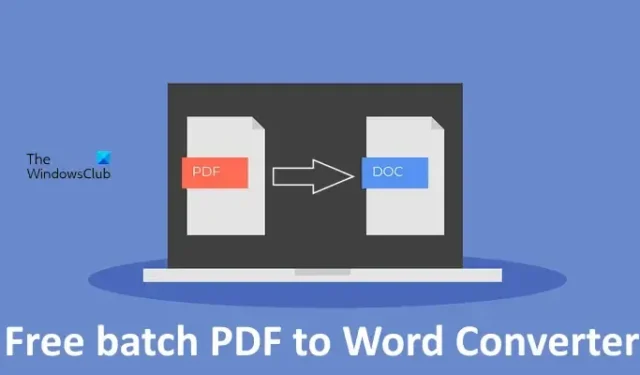
Pode haver momentos em que seja necessário converter um PDF em um documento do Word . Converter um arquivo PDF em um documento do Word tem muitos benefícios. Por exemplo, se você deseja editar um arquivo PDF, mas não possui um editor de arquivos PDF , pode seguir este método. Você pode converter o arquivo PDF em um documento do Word e fazer alterações nele. Depois de fazer as alterações, você pode convertê-lo novamente de Word para PDF . Este artigo lista alguns dos melhores softwares conversores gratuitos de PDF para Word para Windows 11/10.
Melhor software conversor gratuito de PDF para Word em lote para Windows 11/10
Muitas ferramentas on-line permitem converter um arquivo PDF em um documento do Word gratuitamente . Muitas ferramentas online vêm com um recurso de conversão de PDF para Word em lote. Além disso, alguns deles têm algumas limitações na versão gratuita. Mas, para usar as ferramentas online de conversão de PDF para Word, o básico de que você precisa é uma conexão ativa com a Internet. Sem uma conexão com a Internet, você não pode realizar a conversão de PDF para Word. Portanto, neste artigo, compilamos uma lista dos melhores softwares conversores de PDF para Word gratuitos que permitem converter arquivos PDF em documentos do Word offline.
Temos o seguinte software conversor de PDF para Word em lote em nossa lista:
- Conversor PDF para Word Gratuito
- Ezovo grátis Conversor de PDF para Word
- Conversor de PDF de Sorvete
- Conversor de Documentos AVS
Vamos ver seus recursos e como usá-los.
1] Conversor gratuito de PDF para Word
O software gratuito PDF to Word Converter permite que você realize a conversão em lote de PDF para Word off-line. Você precisa adicionar os arquivos PDF ao software e iniciar a conversão. Ele tem algumas opções adicionais que você pode alterar antes de converter seus arquivos PDF em documentos do Word. Essas alterações serão aplicadas a todos os arquivos PDF que você adicionar à lista de conversão.
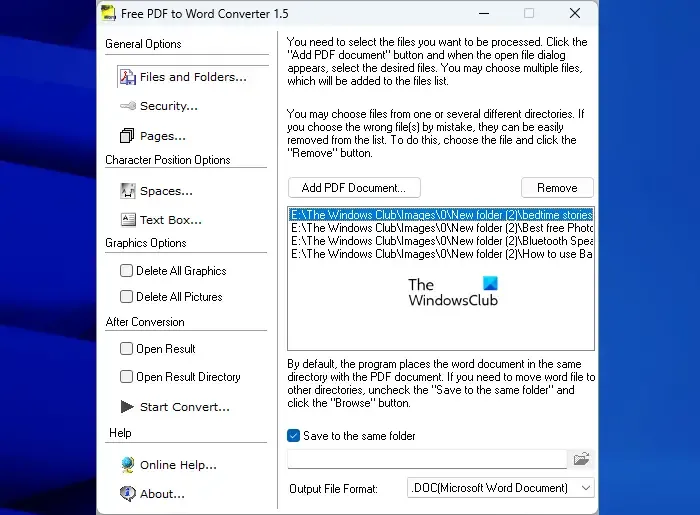
Como usar o conversor gratuito de PDF para Word
- Abra o software Free PDF to Word Converter no seu PC.
- Clique no botão Adicionar documento PDF e selecione seus arquivos PDF. Você pode usar a tecla Ctrl para selecionar vários arquivos PDF.
- Depois de adicionar os arquivos PDF, clique no botão Iniciar conversão no canto inferior esquerdo.
Todos os seus arquivos PDF serão convertidos em documentos do Word e salvos na mesma pasta. Se você quiser alterar o local de salvamento, desmarque a caixa de seleção Salvar na mesma pasta e selecione o local para salvar os arquivos convertidos. Outras opções para sua versão PDF para Word estão disponíveis no painel esquerdo.
Para baixar o conversor gratuito de PDF para Word, visite softpedia.com .
2] Ezovo grátis Converter PDF para Word Converter
Ezovo free Convert Pdf to Word Converter é um software de conversão em lote que permite apenas converter arquivos PDF em documentos do Word. Possui uma interface limpa e simples. Portanto, você não enfrentará nenhuma dificuldade ao usá-lo.
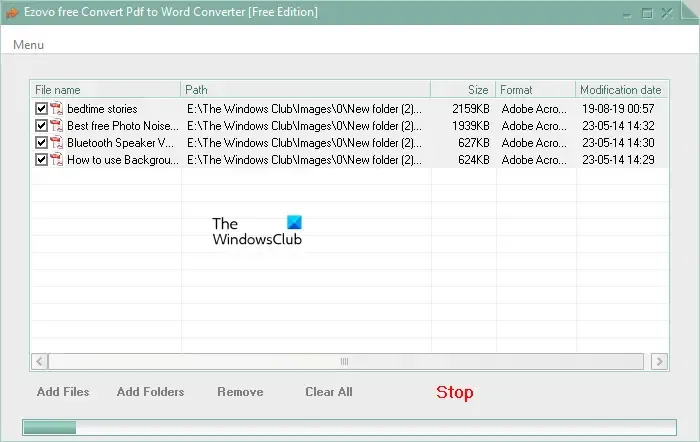
Como usar o Ezovo Free Convert PDF to Word Converter
Você pode adicionar vários arquivos PDF ao software usando a opção Adicionar arquivos . Como alternativa, você pode colocar todos os seus arquivos PDF em uma pasta em seu computador e, em seguida, selecionar essa pasta usando a opção Adicionar pastas .
A opção Remover remove o arquivo PDF selecionado da lista. A opção Limpar tudo remove todos os arquivos PDF adicionados à lista. Você também pode excluir arquivo(s) PDF da conversão desmarcando as respectivas caixas de seleção.
Quando terminar, clique em Converter . Quando você clicar no botão Converter, ele mostrará um anúncio. Feche este anúncio para iniciar a conversão. Quando o processo de conversão for concluído, ele mostra uma mensagem. Ao fechar esta janela de mensagem, ela abre automaticamente a pasta que contém os arquivos convertidos.
Você pode baixá-lo em softpedia.com .
3] Conversor de PDF de Sorvete
O software Icecream PDF Converter pode realizar conversões de PDF para Word e de Word para PDF. É útil para converter arquivos PDF com no máximo 5 páginas. Se o seu arquivo PDF tiver mais de 5 páginas, ele converterá apenas as 5 primeiras páginas desse arquivo PDF em um documento do Word. Esta é a limitação de sua versão gratuita.
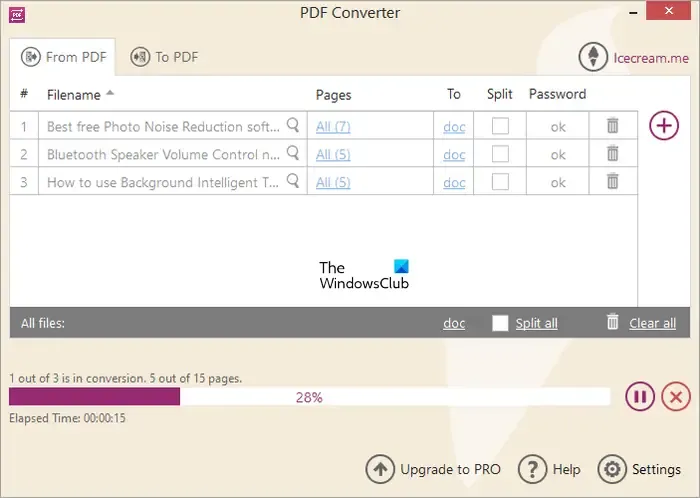
Como usar o Icecream PDF Converter
É fácil de usar. Inicie-o e selecione a opção Do PDF . Se você deseja converter Word para PDF, selecione essa opção. Você pode alternar entre esses dois modos de conversão a qualquer momento, selecionando a respectiva guia.
Agora, adicione os arquivos PDF clicando no ícone Mais. Quando terminar, clique em Converter . Todos os arquivos convertidos serão salvos em suas respectivas pastas.
Você pode baixá-lo em seu site oficial, icecreamapps.com .
4] Conversor de Documentos AVS
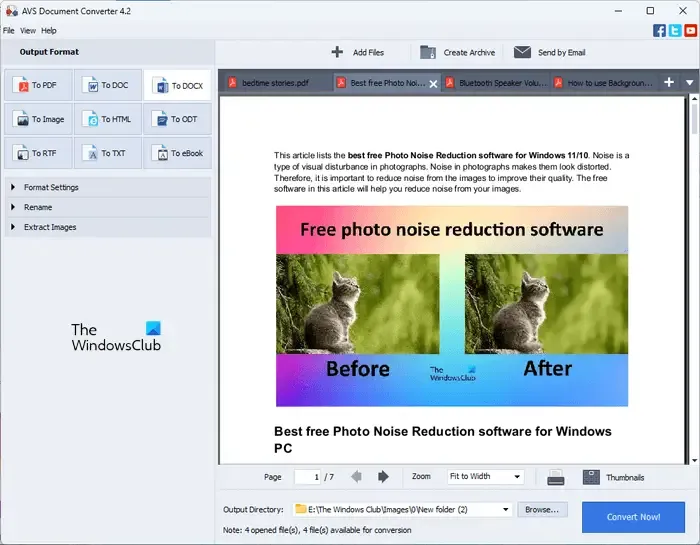
AVS Document Converter é um software conversor de documentos gratuito que permite converter documentos de um formato para outro. Usando isso, você também pode converter arquivos PDF em lote para documentos do Word. Depois de iniciá-lo, selecione Para DOC ou DOCX de acordo com seus requisitos, abra os arquivos PDF e clique em Converter agora . Todos os arquivos PDF serão convertidos em documentos do Word e salvos no Diretório de saída.
O Windows 11 pode converter PDF para Word?
Não, o Windows 11 não pode converter PDF para Word. O Windows 11 é um sistema operacional. Se você deseja converter um arquivo PDF em um documento do Word, instale um programa de terceiros em seu computador com Windows 11.
Como posso converter PDF para Word 100% grátis?
Você pode instalar o software conversor de PDF para Word gratuito em seu sistema. Se você não deseja instalar um programa de terceiros, pode usar ferramentas gratuitas online de conversão de PDF para Word.



Deixe um comentário